文章详情页
win7日期和时间格式更改教程
浏览:4日期:2023-02-01 09:34:21
win7的默认日期和时间格式可能是我们不太习惯使用的,这时候我们可以选择将它更改。只需要打开控制面板,然后在区域和语言中找到更改日期和时间就可以了,下面就一起来看一下吧。
win7日期和时间格式更改教程1、首先点击左下角,进入“控制面板”
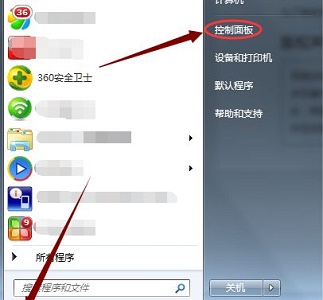
2、找到“时钟、语言和区域”
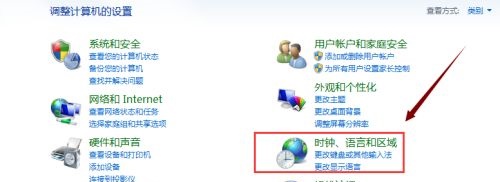
3、找到图示位置的“更改日期、时间或数字格式”
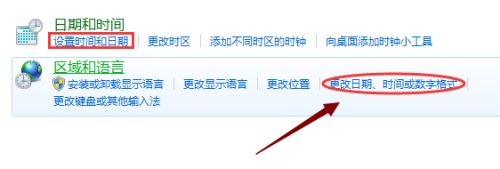
4、在格式的图示位置就可以更改日期和时间格式了。
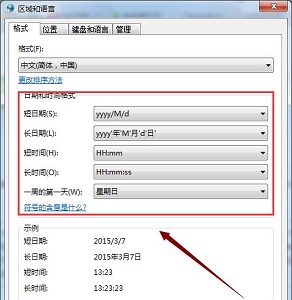
5、时间中小写的h是12小时制,大写的H是24小时制。
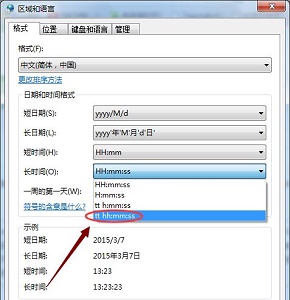
相关文章:win7全局字体更改教程 | win7任务栏颜色更改教程
以上就是win7日期和时间格式更改教程了,大家快去更改自己习惯使用的日期和时间格式吧。想知道更多相关教程还可以收藏好吧啦网。
以上就是win7日期和时间格式更改教程的全部内容,望能这篇win7日期和时间格式更改教程可以帮助您解决问题,能够解决大家的实际问题是好吧啦网一直努力的方向和目标。
上一条:win7更改配色方案的位置介绍下一条:win7任务栏风格更改教程
相关文章:
1. Win10系统本地组策略编辑器打不开无法运行的解决方法2. OS X 10怎么升级?升级OS X 10方法3. Windows11如何关闭和打开设备加密?Win11关闭和打开设备加密的方法4. Kylin(麒麟系统) 同时挂载USB闪存盘和移动硬盘的方法及注意事项5. 微软推Windows侧边栏保护安全工具6. win7系统中优化进程具体操作方法7. 怎么让Dock栏只显示已打开的应用程序?Dock栏只显示已打开的应用程序的方法8. Win11错误代码0x80190001怎么解决?错误代码0x80190001解决方法汇总9. OS X yosemite u盘制作方法10. win10关闭防火墙提示教程
排行榜

 网公网安备
网公网安备